Chrome拡張機能の「Get RSS Feed URLs」でサイトのRSSを簡単に取得
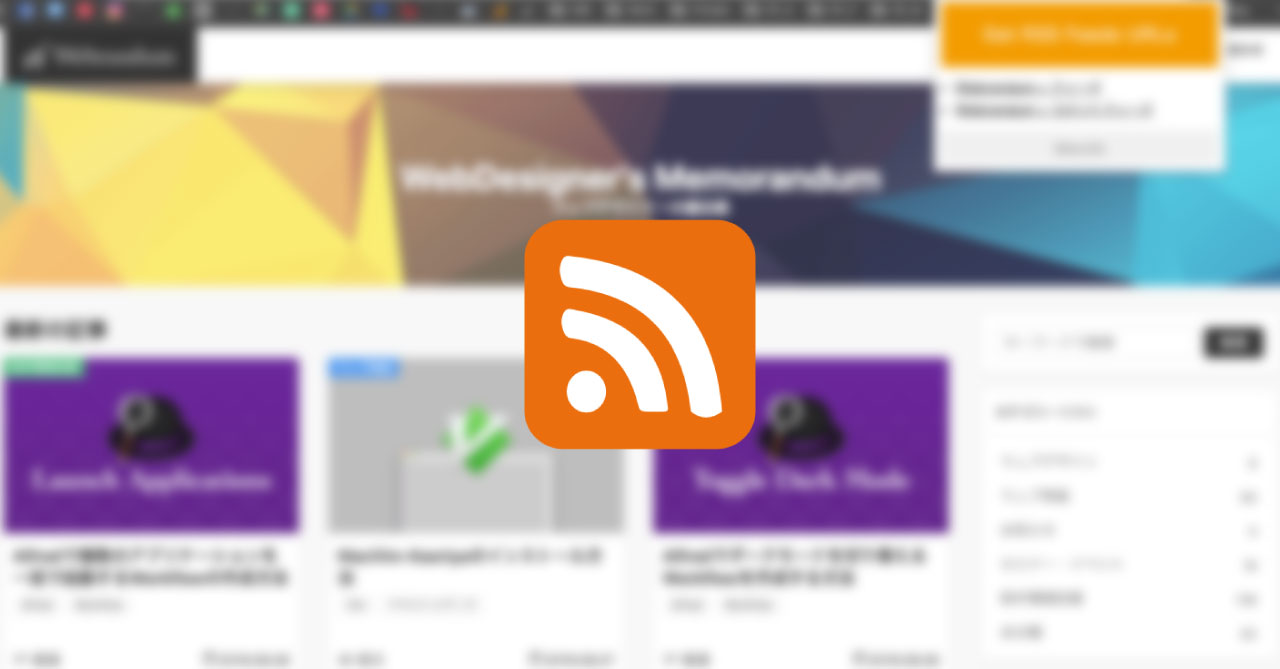
最近SlackのRSSで、気になるサイトの情報を収集するようになってきたので、その結果RSSを取得したくなることが増えてきました。
そこで使えるのがChrome拡張機能の「Get RSS Feed URLs」です。
アイコンをクリックするだけで、開いているサイトのRSS FeedのURLを一覧表示してくれます。
Get RSS Feed URLsの使い方
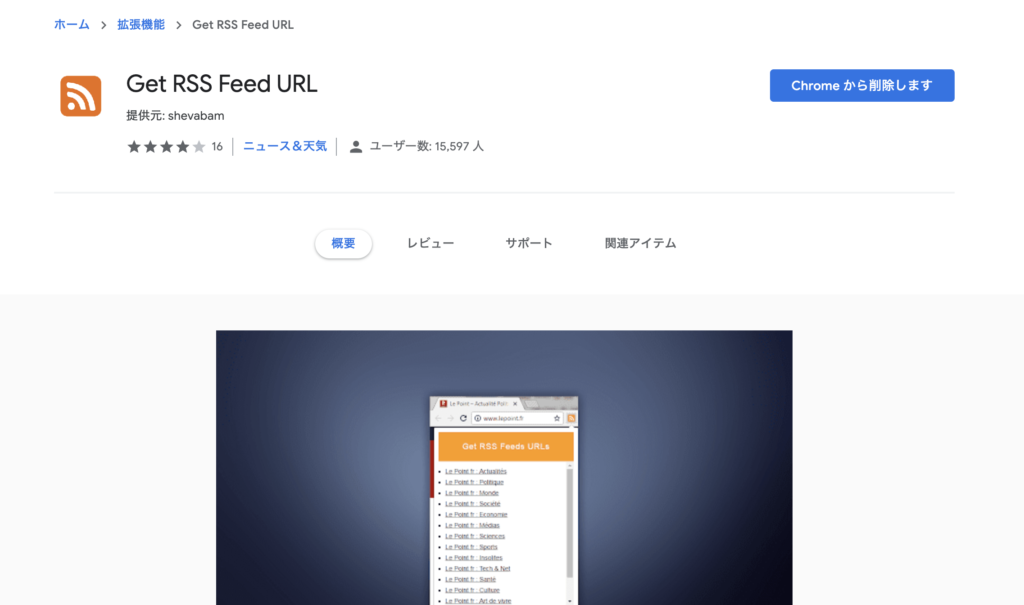
使い方といっても、インストールしてGoogle Chromeに追加されるボタンを押すだけですが…
追加されたボタンを押すとFeedのURLがリスト状で表示されます。
必要なRSS FeedをクリックするとそのURLが新規タブで開くので、そのURLを登録すればOKです。
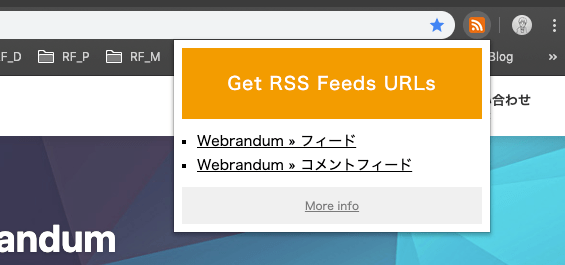
わざわざ拡張機能としてインストールするメリット
RSS Feedのリンクはサイトによってどこに書かれてあるのか分からないですし、特に最近はRSS Feedの需要が下がって、SNSで情報を取得する人が多いため、サイトには特にRSS Feedが貼っていない場合もあります。
- 「どこにリンクがあるか探す必要がある」
- 「そもそもリンクが貼ってないかもしれない」
- 「リンクが張ってなかったらURLに
/feedなどを追加してURLを探さなきゃ」
このようなことを考えながらサイトを徘徊して探し回るのは時間のムダです。
Chrome拡張機能なら、アイコンの位置は固定なので、RSS Feedを取得したくなったらGet RSS Feeds URLsをクリックするだけで済みます。



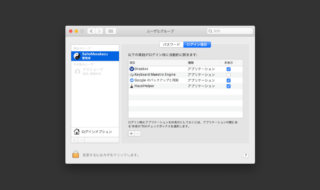 Macログイン時に自動起動するアプリの管理方法
Macログイン時に自動起動するアプリの管理方法 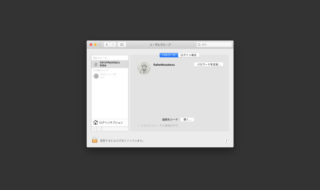 macOSのシステム環境設定「ユーザとグループ」の設定見直し
macOSのシステム環境設定「ユーザとグループ」の設定見直し 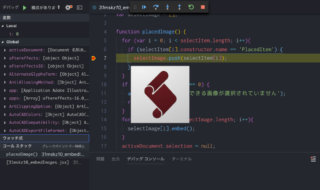 Visual Studio CodeでIllustratorのスクリプトを書く時に便利な拡張機能「ExtendScript Debugger」
Visual Studio CodeでIllustratorのスクリプトを書く時に便利な拡張機能「ExtendScript Debugger」  ターミナル起動時のLast login表示を無効にする方法
ターミナル起動時のLast login表示を無効にする方法  修飾キーに自分ルールをつけてショートカットキーを管理して使いやすくする
修飾キーに自分ルールをつけてショートカットキーを管理して使いやすくする 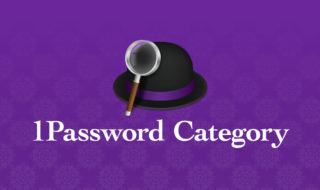 Alfredと1Passwordの連携をもっと便利に使いこなすための1Passwordのカテゴリ管理方法
Alfredと1Passwordの連携をもっと便利に使いこなすための1Passwordのカテゴリ管理方法 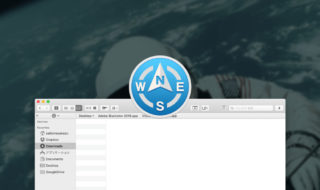 Path Finder 8でブックマークバーにフォルダやアプリケーションを設置して使用する
Path Finder 8でブックマークバーにフォルダやアプリケーションを設置して使用する 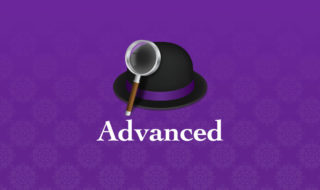 Alfred 4の詳細設定(Advanced)を見直してAlfredを更に便利にする
Alfred 4の詳細設定(Advanced)を見直してAlfredを更に便利にする 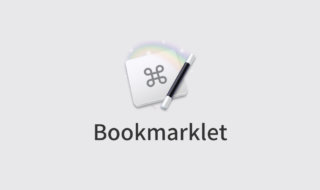 Keyboard Maestroでブックマークレットにショートカットキーを割り当てる方法
Keyboard Maestroでブックマークレットにショートカットキーを割り当てる方法  Google関連サービスをすばやく確実に変換するための単語登録サンプル
Google関連サービスをすばやく確実に変換するための単語登録サンプル  iTerm2で「Use System Window Restoration Setting」を設定しているとアラートが表示されて機能しない
iTerm2で「Use System Window Restoration Setting」を設定しているとアラートが表示されて機能しない  Google Chromeのサイト内検索(カスタム検索)機能を別のプロファイルに移行する方法
Google Chromeのサイト内検索(カスタム検索)機能を別のプロファイルに移行する方法  iPadで入力モードを切り替えずに数字や記号をすばやく入力する方法
iPadで入力モードを切り替えずに数字や記号をすばやく入力する方法  iPhoneやiPadでYouTubeの再生速度を3倍速や4倍速にする方法
iPhoneやiPadでYouTubeの再生速度を3倍速や4倍速にする方法  Keynoteで有効にしているはずのフォントが表示されない現象
Keynoteで有効にしているはずのフォントが表示されない現象  MacのKeynoteにハイライトされた状態でコードを貼り付ける方法
MacのKeynoteにハイライトされた状態でコードを貼り付ける方法  AirPodsで片耳を外しても再生が止まらないようにする方法
AirPodsで片耳を外しても再生が止まらないようにする方法  iTerm2でマウスやトラックパッドの操作を設定できる環境設定の「Pointer」タブ
iTerm2でマウスやトラックパッドの操作を設定できる環境設定の「Pointer」タブ  DeepLで「インターネット接続に問題があります」と表示されて翻訳できないときに確認すること
DeepLで「インターネット接続に問題があります」と表示されて翻訳できないときに確認すること  Ulyssesの「第2のエディタ」表示を使って2つのシートを横並びに表示する
Ulyssesの「第2のエディタ」表示を使って2つのシートを横並びに表示する  macOSのコマンドパレット比較!SpotlightとAlfred、Raycastどれを使えばいい?
macOSのコマンドパレット比較!SpotlightとAlfred、Raycastどれを使えばいい?  1つのノートアプリにすべて集約するのをやめた理由|2025年時点のノートアプリの使い分け
1つのノートアプリにすべて集約するのをやめた理由|2025年時点のノートアプリの使い分け  Notionログイン時の「マジックリンク」「ログインコード」をやめて普通のパスワードを使う
Notionログイン時の「マジックリンク」「ログインコード」をやめて普通のパスワードを使う  AlfredでNotion内の検索ができるようになるワークフロー「Notion Search」
AlfredでNotion内の検索ができるようになるワークフロー「Notion Search」  Gitで1行しか変更していないはずのに全行変更した判定になってしまう
Gitで1行しか変更していないはずのに全行変更した判定になってしまう  Macでアプリごとに音量を調節できるアプリ「Background Music」
Macでアプリごとに音量を調節できるアプリ「Background Music」  Macのターミナルでパスワード付きのZIPファイルを作成する方法
Macのターミナルでパスワード付きのZIPファイルを作成する方法  MacBook Proでディスプレイのサイズ調整をして作業スペースを広げる
MacBook Proでディスプレイのサイズ調整をして作業スペースを広げる  SteerMouseの「自動移動」機能で保存ダイアログが表示されたら自動でデフォルトボタンへカーソルを移動させる
SteerMouseの「自動移動」機能で保存ダイアログが表示されたら自動でデフォルトボタンへカーソルを移動させる  iPhoneでタッチが一切効かなくなった場合に強制再起動する方法
iPhoneでタッチが一切効かなくなった場合に強制再起動する方法